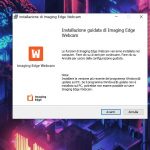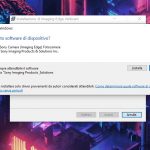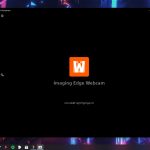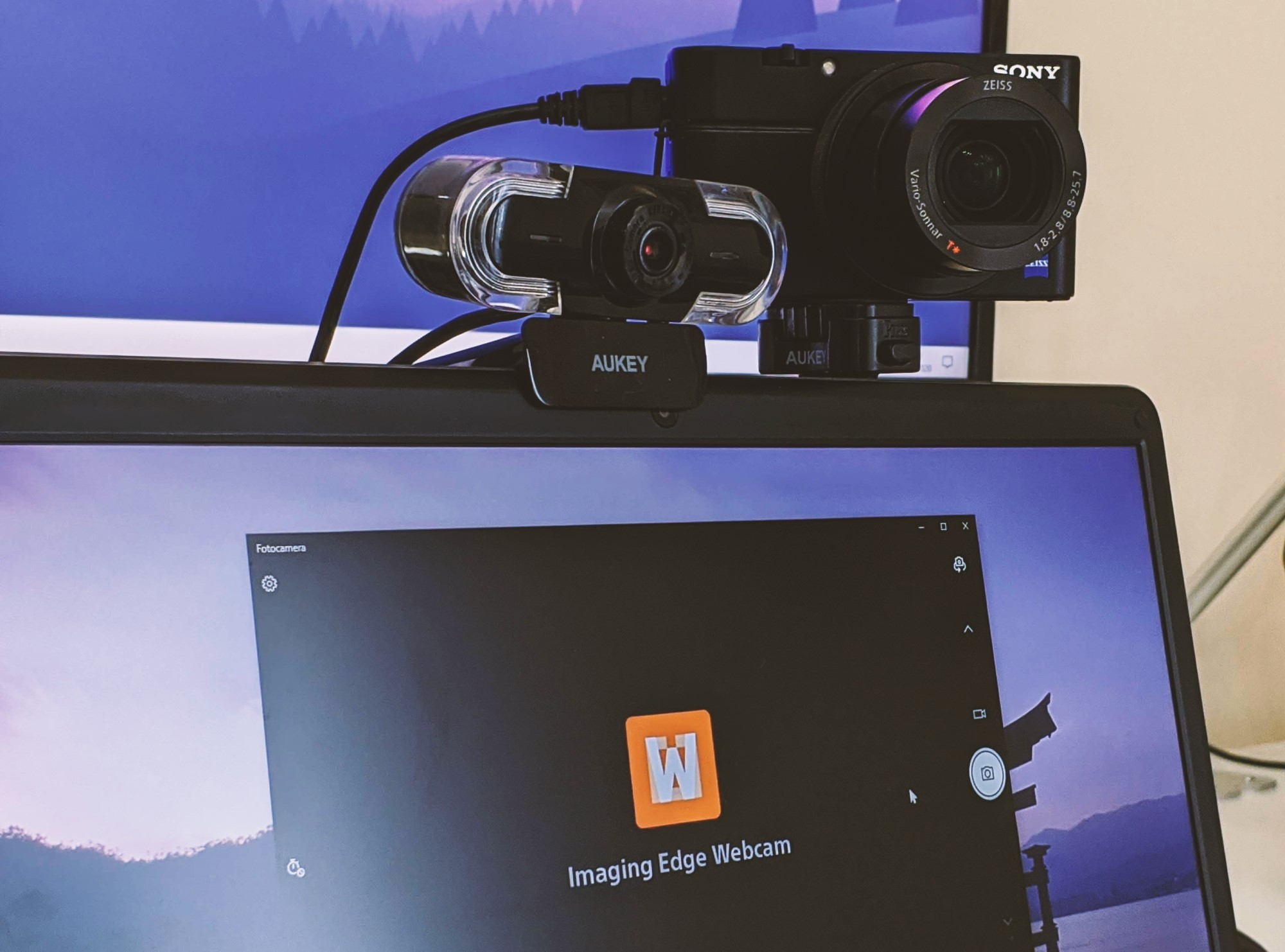
Siete in possesso di una delle ultime fotocamere Sony? Sapevate che ora potete utilizzarla come webcam per il PC? In questa guida vi spieghiamo come usare la propria fotocamera Sony come webcam di alta qualità del PC con Windows 10.
Come usare la propria Sony come webcam
Usare la propria fotocamera Sony come webcam del PC è semplice, ma richiede una piccola configurazione iniziale. Seguendo gli step elencati di seguito potrete facilmente usare la vostra fotocamera per le videochiamate su Skype, Microsoft Teams, Google Meet e Zoom.
Prerequisiti
- Un PC con Windows 10 a 64–Bit aggiornato all’ultima versione disponibile – Da questo link potete scaricare l’ultimo aggiornamento May 2021 Update.
- Una fotocamera Sony di ultima generazione – A questo indirizzo trovate l’elenco completo dei modelli supportati. A seguire elenchiamo i principali.
- DSC/Vlog – RX100, HX95, ZV-1, WX700/800
- ILCA – 77M2, 99M2, 68
- ILCE – 7M, 7RM, 7S, 9, 5100/6100/6300/6400/6500/6600
- Cavo dati per collegare la fotocamera al PC
NOTA | Il software Imaging Edge Webcam non gestisce l’audio, pertanto è necessario utilizzare il microfono integrato del computer o usarne uno esterno collegato direttamente al PC.
1. Scaricare e installare il plugin Sony sul PC
- Sul vostro PC con Windows 10, aprite il link in fondo all’articolo.
- Dalla pagina di Imaging Edge Webcam, selezionate la vostra fotocamera Sony dall’elenco dei modelli.
- Dopo aver selezionato il modello di fotocamera, cliccate sul pulsante Download (Windows).

- Salvate ed eseguite il file .exe che sarà scaricato sul vostro PC.
- Seguite le istruzioni per installare il plugin Imaging Edge Webcam e cliccate su Installa nel pop-up relativo all’installazione dei driver per usare la fotocamera come webcam.
- Riavviate il PC alla fine dell’installazione.
2. Configurare la propria fotocamera Sony
A seconda della fotocamera a vostra disposizione la procedura potrebbe variare. Assicuratevi di eseguire le operazioni elencate di seguito prima di collegare la fotocamera Sony al vostro PC.
Per le fotocamere ZV-1 e ILCE-9M2
- Sulla fotocamera premete il tasto MENU.
- Recatevi nella sezione Rete.
- Ctrl w/Smartphone (Controllo via smartphone) > No.
- Sempre nella sezione Rete, cliccate su PC Remote Function (Funzione comando remoto da PC) > Sì.
Per tutte le altre fotocamere Sony supportate
- Sulla fotocamera premete il tasto MENU.
- Recatevi nella sezione Rete / Wireless.
- Ctrl w/Smartphone (Controllo via smartphone) > No.
NOTA | Questa operazione non è necessaria sulle fotocamere prive di questa funzionalità. - Nella sezione Impostazione (o Configurazione) > Collegam. USB (o Connessione USB) > Contr. remoto da PC (PC Remote).
Usare la fotocamera Sony come webcam del PC
A questo punto siamo quasi pronti per usare la fotocamera Sony come webcam del computer. È possibile usare il cavo USB per collegare la fotocamera al computer, ma assicuratevi di impostare la fotocamera in modalità AUTO (la modalità potrà essere cambiata dopo aver avviato il video). A questo punto potete aprire la vostra app preferita per visualizzare lo stream video della fotocamera come webcam del PC.
Potete usare l’app Fotocamera di Windows 10, servizi per le videochiamate come Skype, Microsoft Teams, Google Meet e Zoom e anche programmi per lo streaming come OBS; la fotocamera Sony verrà identificata dal PC come Sony Camera (Imaging Edge) nel caso siano presenti nel PC più sorgenti video tra cui poter scegliere.
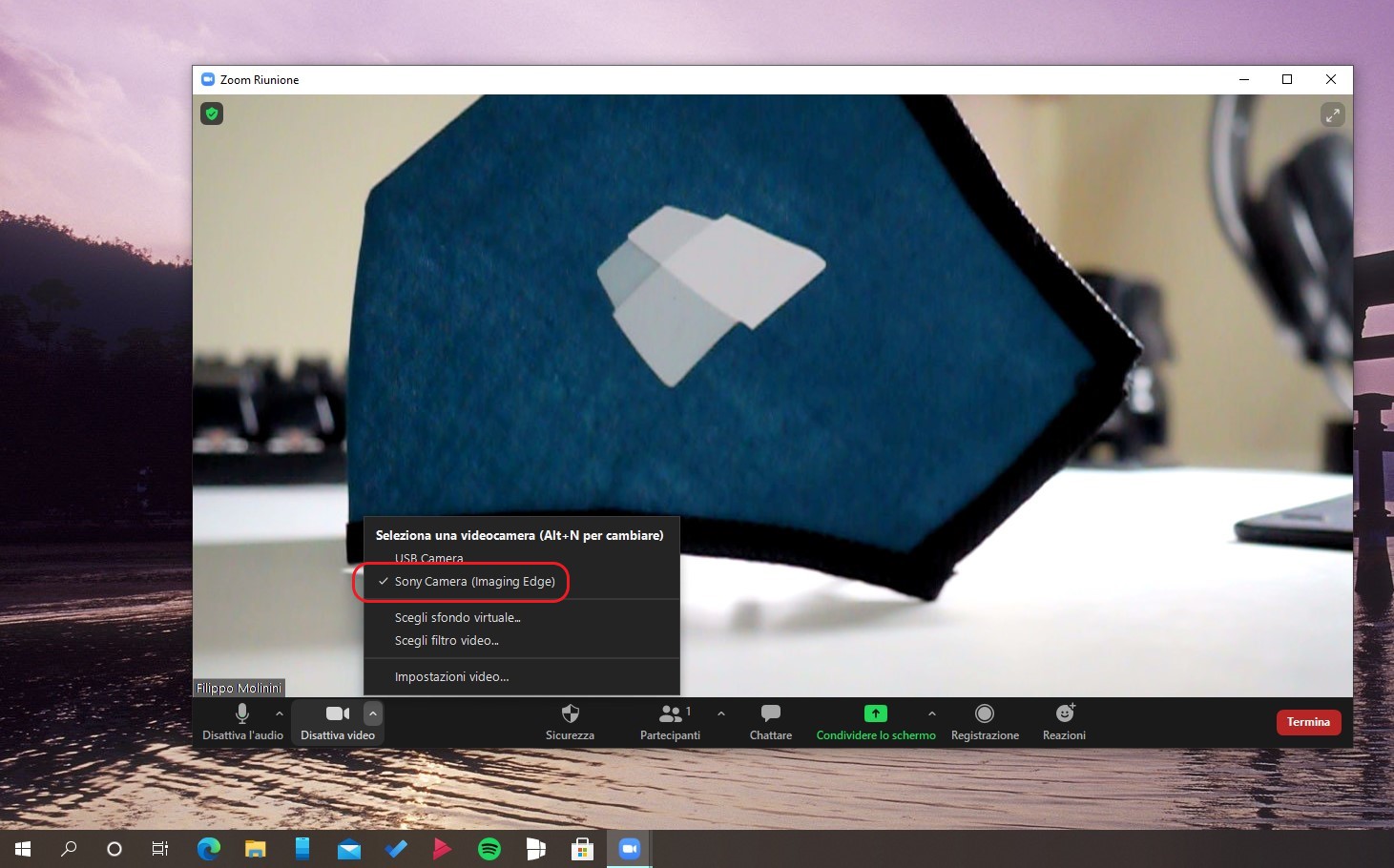
Alcune informazioni importanti da tenere a mente
Vi elenchiamo qui di seguito alcune importanti informazioni e consigli da tenere a mente quando si usa il software Imaging Edge Webcam.
- La risoluzione è impostata su 1‘024 x 576 pixel e non può essere cambiata.
- Per ripristinare il funzionamento di Imaging Edge Webcam in caso di malfunzionamento potete usare l’eseguibile USB Reset, che verrà installato automaticamente assieme al software.
- Potete trovare USB Reset aprendo il menu Start di Windows 10, cercando la cartella Imaging Edge Webcam ed espandendola.
- Eseguite USB Reset soltanto a fotocamera spenta.
- Quando la fotocamera è collegata e si usa Imaging Edge Webcam, evitate di scollegare altri dispositivi USB collegati al PC, come cuffie o fotocamere.
Migliorerete le vostre videochiamate usando la fotocamera Sony come webcam del PC? È stata utile questa guida? Ditecelo nei commenti qui sotto.
Guida di Windows Blog Italia